在使用Word2016编辑文档的时候,如果想要把文档中所有的图片统一调整尺寸大小,以及使其居中对齐的话,该怎么办呢?下面一起来看看操作的方法吧。

工具/原料
应用:word2016
系统:Windows10 1903 专业版
统一调整图片尺寸大小:
1、首先我们在电脑上用Word2016打开要编辑的文档,在文档中插入所有图片

2、然后点击选中第一张图片,右键点击该图片,在弹出菜单中选择“大小和位置”的菜单项。

3、接下来在打开的word2016的布局窗口中设置好图片的高度与宽度

4、接下来我们找到并取消“锁定纵横比”设置项前面的勾选,最后点击确定按钮。

5、接下来我们依次点击其它的图片,然后按下键盘上的F4快捷键,可以看到选中的图片已全部设置成统一尺寸的大小了。

6、总结:1、打开word2016布局窗口2、设置好图片的度度与宽度3、取消锁定纵横比前面勾选4、选中其它图片按F4快捷键

设置所有图片居中:
1、接下来我们点击开始工具栏上的“替换”按钮。

2、在打开的查找和替换的窗口中点击左下角的“更多”按钮。

3、然后在弹出的更多菜单中点击“特殊格式”下拉按钮,在弹出菜单中选择“图形”的菜单项。
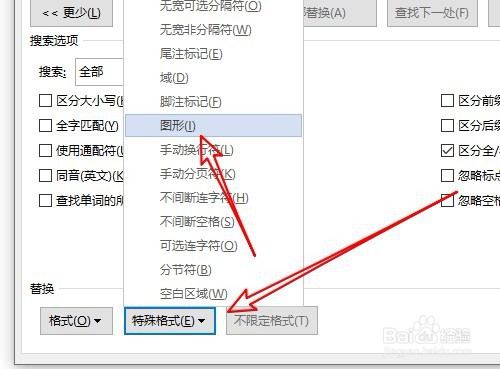
4、返回到查找和替换的窗口,定位到替换为文本框,点击下面的“格式”按钮。

5、接下来在弹出的的格式下拉菜单中点击“段落”的菜单项。

6、然后在弹出的缩进和间距的窗口中,点击“对齐方式”下拉按钮,在弹出菜单中选择“居中”的菜单项。

7、返回到word2016的查找和替换的窗口,点击“全部替换”按钮。

8、返回到word2016的编辑窗口,可以看到所有的图片已居中显示了。

9、总结:1、首先要打开word2016查找和替换窗口2、点击更多菜单特殊格式中的图形菜单项3、设置替换为格式下拉按钮中的图形菜单4、替换段落窗口点击对齐方式为居中菜单
